Pemberitahuan: Pendaftaran pelanggan baru dan peningkatan akun tidak lagi tersedia untuk Amazon. WorkDocs Pelajari tentang langkah-langkah migrasi di sini: Cara memigrasi data dari WorkDocs
Terjemahan disediakan oleh mesin penerjemah. Jika konten terjemahan yang diberikan bertentangan dengan versi bahasa Inggris aslinya, utamakan versi bahasa Inggris.
Drive Pemecahan Masalah WorkDocs
Bagian berikut memberikan tips pemecahan masalah untuk kesalahan WorkDocs Drive umum. Pilih bagian untuk mengembangkannya.
Mulai ulang Antrean Pesan pada komputer Anda dengan membuka aplikasi Layanan. Untuk Antrean Pesan, pilih Mulai ulang atau Mulai.
Jika kesalahan berlanjut, buka Manajemen Komputer, Layanan dan Aplikasi. Jika Antrian Pesan tidak muncul di panel navigasi, hapus instalan Antrian Pesan
Windows — Mulai ulang dengan membuka pengaturan WorkDocs Drive dan memilih Keluar (ubah situs). Ulangi langkah-langkah tersebut untuk masuk lagi, lalu periksa Recovered Files folder untuk file apa pun yang mungkin perlu Anda simpan. Jika Anda tidak ingat cara membuka pengaturan, lihatMembuka pengaturan WorkDocs Drive.
macOS - Mulai ulang WorkDocs Drive dengan memilih ikon Amazon WorkDocs Drive di bilah menu, memilih ikon roda gigi, lalu memilih Keluar. Ulangi langkah-langkah tersebut untuk masuk lagi, lalu periksa Recovered Files folder untuk file apa pun yang mungkin perlu Anda simpan.
Jika Anda menggunakan Mac, Anda mungkin melihat pemberitahuan Ketidakcocokan Versi berikut saat mencoba meluncurkan WorkDocs Drive:
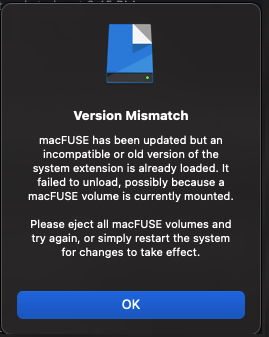
Ini terjadi ketika pembaruan WorkDocs Drive menggunakan ekstensi kernel baru. Ikuti langkah-langkah ini untuk memperbaiki masalah.
Untuk memperbaiki ketidakcocokan
Mulai ulang mesin Anda. Ini membongkar ekstensi saat ini.
Cobalah untuk memulai WorkDocs Drive. OS Anda memblokir ekstensi kernel baru dan meminta Anda untuk mengizinkannya.
Buka System Preferences, lalu Security and Privacy, dan izinkan ekstensi.
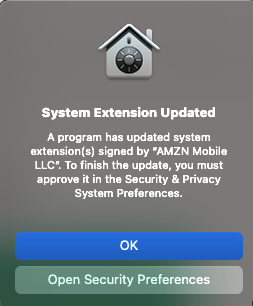
Mulai ulang mesin Anda. Ini memuat ekstensi kernel baru.
Mulai WorkDocs Drive.
Hapus file yang tidak perlu dari folder Recovered Files lokal Anda.
Jika Anda mengubah file yang tidak memiliki izin untuk diedit, Anda tidak dapat mengunggah file itu ke WorkDocs situs Anda. Sebaliknya, situs menyimpan perubahan ke folder Recovered
Files lokal Anda. Anda dapat membuka folder ini dari menu WorkDocs Drive dengan memilih ikon tanda tanya, lalu Buka folder pemulihan. Dari sana, Anda dapat mengunggah file WorkDocs sebagai file baru.
Menghapus file yang tidak perlu dari folder Recovered Files lokal Anda.
Hapus file yang tidak digunakan untuk mengosongkan ruang penyimpanan. Jika Anda membutuhkan lebih banyak ruang setelah menghapus file yang tidak digunakan, hubungi administrator Anda WorkDocs .
Ikuti langkah-langkah ini:
Untuk memperbaiki kesalahan
Hapus versi WorkDocs Drive Anda saat ini Untuk informasi selengkapnya, lihatMenghapus Instalasi Drive WorkDocs .
Mulai ulang mesin Anda.
Instal WorkDocs Drive. Untuk informasi selengkapnya, lihat Instalasi WorkDocs Drive.